デザリングとはスマホをアクセスポイントにしてネットに繋げることができる方法です。
外出中、Wi-Fiのない環境でもデザリングを利用してネット通信ができるようになります。
もちろん無線LANに対応した端末であればノートパソコン以外でも接続は可能です。
ただし、iPhoneの場合は格安SIMのau回線では利用できない場合もありますので、そのへんも踏まえてご説明します。
Androidの場合はこちらの記事を参照ください。
-

-
スマホでノートPCをデザリング接続する方法!
auやソフトバンクは有料ですが、docomo回線ならデザリングは無料で使えます。 詳しくはこちら スマホのデザリングを使って、外でノートPCを使いたい人は多いと思いますが、どうやって接続するのでしょう ...
続きを見る
au、ソフトバンクは有料
auとソフトバンクは2018年4月からデザリングが有料となりました。
どこもは無料期間延長を発表しましたが、月額300円のspモード契約が必要です。
| キャリア | 月額料金 |
| ドコモ | 無料(spモード契約が必要) |
| au | 500円 |
| ソフトバンク | 500円 |
そもそもデザリングってスマホの機能の一部なんですが、なんでお金を取られるのか、よくわかりません。
データ通信量もしっかり払っているわけで、その中で運用するのになんで別料金を取るのか。。。
しかも500円って結構な額ですよね。
まあ愚痴ってもしょうがないのですが、キャリアでデザリングする場合は別料金がかかると思ってください。
格安SIMの場合
格安SIMの場合、Androidは端末がデザリングに対応していればほぼ問題なく利用することができます。
ただし、iPhoneの場合、一部格安SIM業者のau回線だとデザリングできません。
対応状況は各社ともに違いますので、事前にデザリング可能かどうか、問い合わせが必要です。
mineoやiijmioはau回線でのiPhoneデザリングはできません。
BIGLOBEモバイルはiPhone6sまでは対応していますが、それ以降のiPhoneは未対応です。このように機種によっても対応状況が違うので、必ず確認しておきましょう。
個人的な意見ですが、よほど何かない限りはドコモ回線のほうがオススメです。
ただ、ドコモ回線は混雑するので、若干回線速度は遅いです。
iPhoneを使ったデザリングの方法
デザリング方法はとても簡単です。
iPhoneの「設定」から「インターネット共有」をタップ。
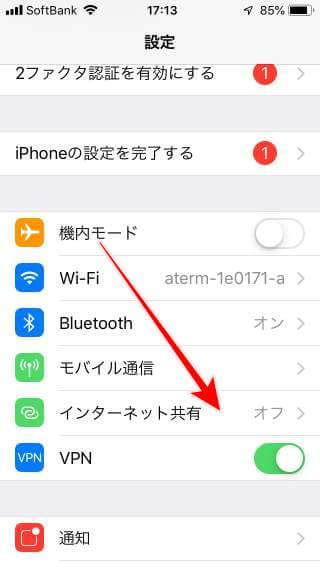
「インターネット共有」をオンにします。
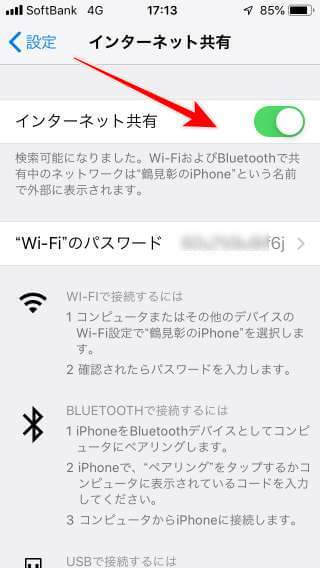
Wi-Fiの接続パスワードを任意のものに設定したい場合は「Wi-Fiのパスワード」をタップ。
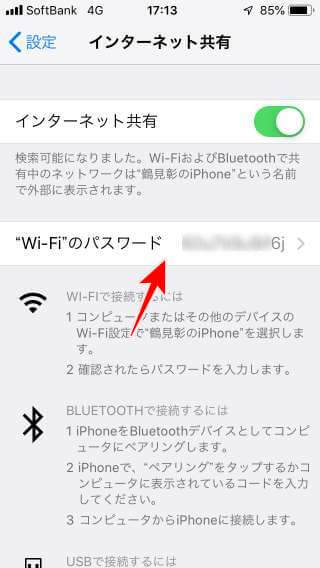
8文字以上のパスワードを設定します。ホントはやめたほうが良いのですが、わたしはわかりやすいのにしちゃってます。
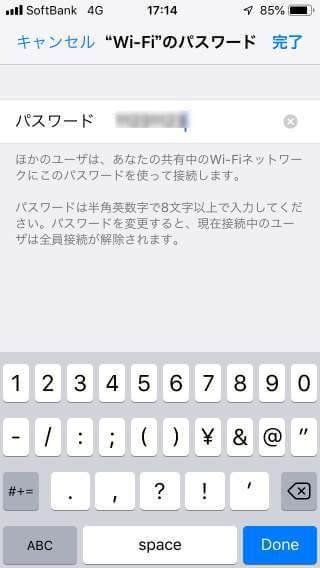
これでいつでもデザリング可能です。
ノートパソコンやタブレットなどに接続する
Wi-Fiの一覧に先ほど設定したiPhoneの名前が追加されるはずです。
初期状態のままだとたいてい「○○のiPhone」になっています。
あとはこれに接続するだけです。
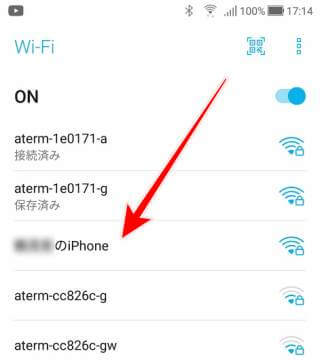
これはWi-Fiのデザリングですが、BluetoothかUSBケーブルを使ってもデザリング可能です。
Bluetoothは速度が遅いのであまりオススメしません。
Wi-Fi接続だとバッテリーを非常に消費します。なので、そんな時はUSBケーブルで接続しましょう。
ノートパソコンとUSBケーブルでiPhoneを接続し、ノートパソコン側のネットワーク設定をすればOKです。
デザリングの注意点
パソコンの場合、予想以上にデータ通信量がかかってしまう恐れがあります。
重いPCサイトを閲覧したり、なにげなくファイルをダウンロードしたりすると、すぐに通信制限にひっかかる場合があります。
デザリングをよく使うのなら、大容量プランや無制限プランが必要になってきますが、そうなると費用がかなりかかるので、それならモバイルWi-Fiを契約したほうが断然オトクです。
月額3680円でLTE回線が無制限で使えます。
まとめ
今回は「ノートパソコンをiPhoneを使ってデザリングする方法!」をご紹介しました。
わたしは格安SIMなので関係ないのですが、キャリアだとデザリングを利用するだけでお金がかかります。
そのうち格安SIMとかも有料とかいい出しそうで怖い気もしますが、それならモバイルWi-Fiにしようと思います。
実際、格安SIMの音声通話プランの一番安いやつとモバイルWi-Fiを併用するのが一番賢い方法だと思っています。
なにかわからないことがあれば、お問い合わせフォームよりご相談ください。
この記事が少しでもお役に立てれば幸いです。

